#乐播投屏青春版v5.05.2正式版简介
乐播投屏青春版是一个非常专业非常好用的投屏软件,这个投屏软件法人功能非常丰富,能支持八千多种不同软件的投屏操作,可以极大程度上满足用户的投屏诉求,除此之外,乐播投屏青春版还可以支持屏幕镜像、多屏互动、手机视频投屏、手机游戏投屏、百度网盘投屏、电脑无线投屏电视、网课投屏、开会投屏等等,总之各式各样的投屏诉求在这里几乎都能轻松满足!如果您正好需要一款功能性非常强的投屏软件,那么乐播投屏青春版将会是非常适合的一款!赶快下载试试吧!
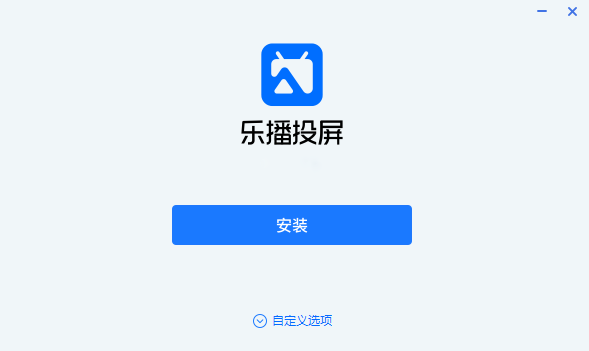
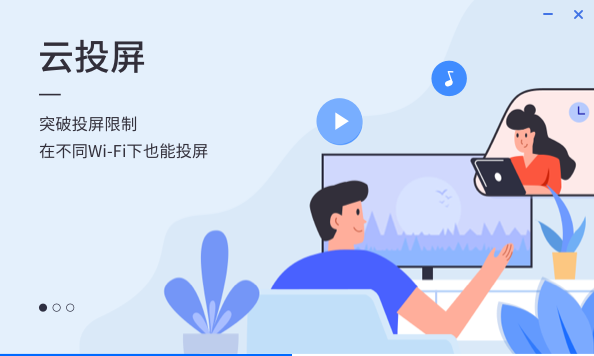
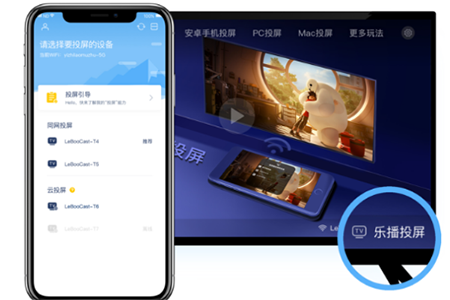
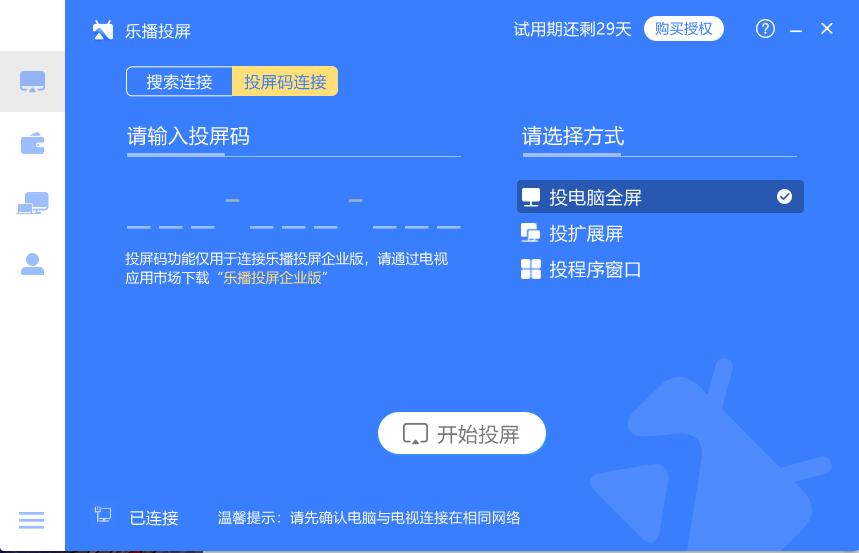
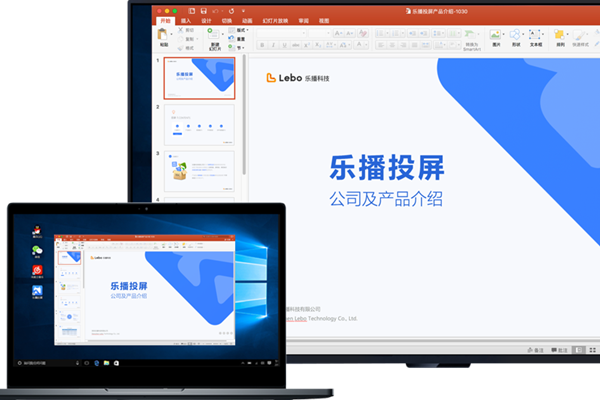
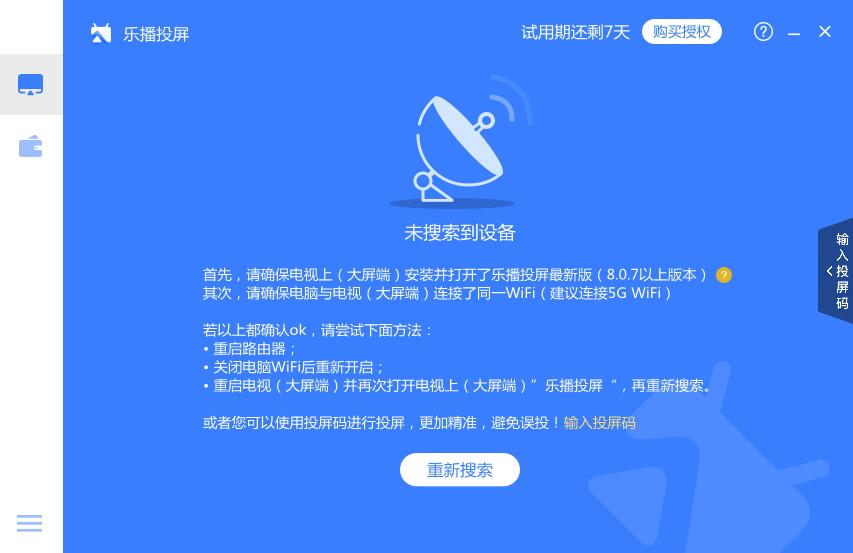
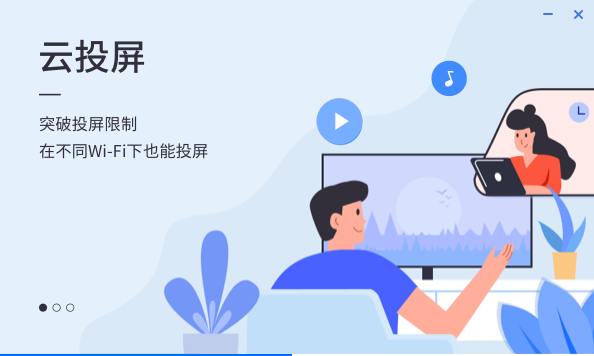
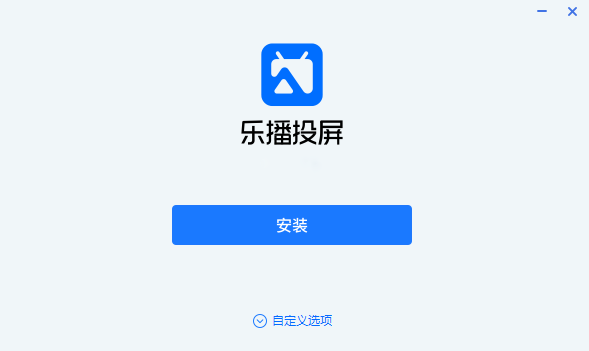
乐播投屏自动播放下一集方法
保持投屏APP运行:在投屏操作时,需要保持投屏的APP一直运行,且需要有自动播放下一集的功能。目前主流的视频网站都支持自动续播。 使用支持自动播放的APP:例如,如果手机使用的是爱奇艺APP,那么需要在电视上安装奇异果APP,并确保两者在同一状态下,系统会自动播放下一集。 选择正确的投屏模式:乐播投屏主要有推送模式和镜像模式。推送模式主要用于投屏视频和音乐,可以实现自动播放下一集的功能;而镜像模式主要用于投屏手机屏幕或PPT等,不适合自动播放。 注意事项: 确保手机和电视连接在同一WiFi网络下。 保持投屏APP在后台运行,以便持续传输数据。 选择正确的投屏模式,以确保实现自动播放功能。 通过以上步骤和注意事项,可以顺利实现乐播投屏自动播放下一集的功能。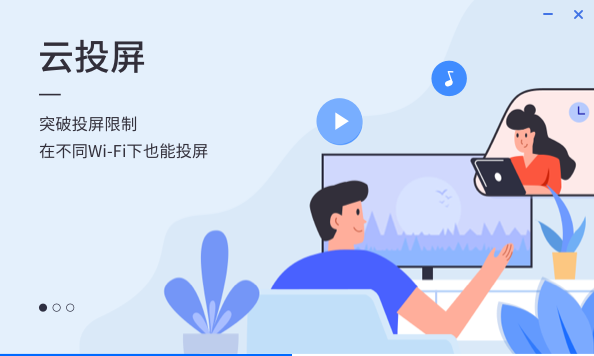
乐播投屏横屏全屏方法
核心答案: 在手机应用设置中将应用的“无横屏模式”改为支持横屏显示。 在电视设备上打开乐播投屏软件,进入“镜像投屏”设置,然后切换到“软解模式”后再重新镜像。 在手机上打开乐播投屏软件,点击右下角“我的”选项,找到镜像设置,然后开启全屏模式。12 详细步骤: 首先,确保手机和电视连接在同一个WiFi网络下。 在手机和电视上下载并安装乐播投屏软件。 打开手机上的乐播投屏软件,选择电视设备进行匹配。 进入乐播投屏的设置页面,找到镜像设置,开启全屏模式。 变通方法: 调整手机横竖屏设置,确保手机屏幕旋转正确。 修改手机和电视的分辨率,确保它们匹配。 使用第三方投屏软件,如AirDroid、乐播投屏等,这些软件可能提供更强大的投屏功能。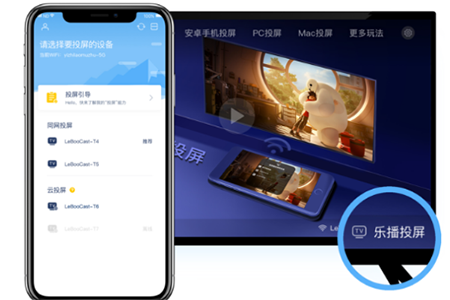
乐播投屏使用步骤
第一步:电脑、电视(投影仪)分别安装乐播投屏PC版、乐播投屏TV版 第二步:将电脑电视连上同一个局域网的wifi,电脑可以插网线 第三步:先搜索连接,最后选择您要投屏的模式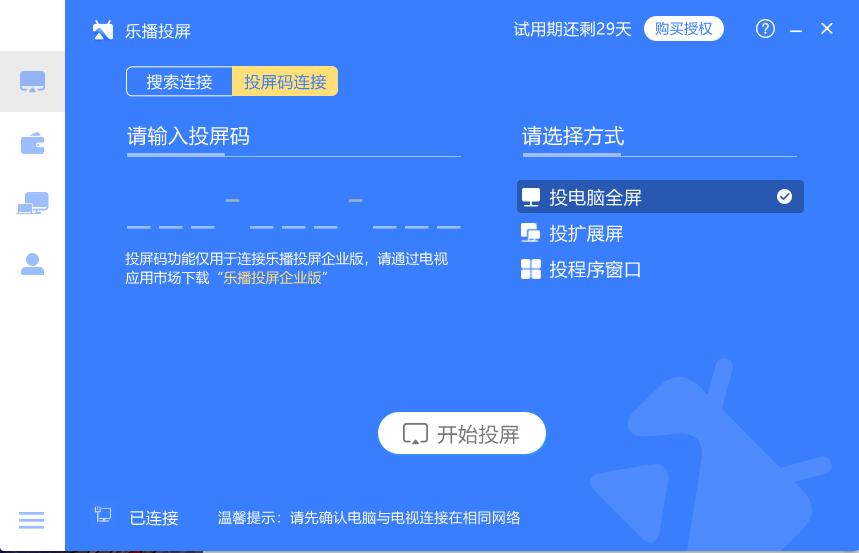
乐播投屏使用技巧
1、如投屏闪退,请开启手机乐播后台运行权限 1、如自动搜索不到设备,可输入投屏码连接 2、如需帮助,界面右上角有在线客服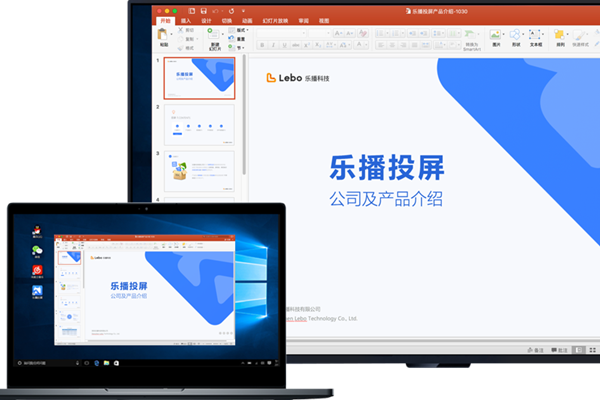
乐播投屏功能介绍
功能点一 投电脑全屏:电视显示电脑的全部画面和操作 特别之处在于,系统会根据当前网络环境状态,自动调节镜像分辨率和码率。快速搜索刷新,弱网镜像不断开,异常重连机制。 功能点二· 投扩展屏:窗口开太多,电脑屏幕不够放,扩展其中一个窗口到电视。 开了多个窗口时,想一个窗口放一个屏幕吗?办公室写代码,设计师,打机选手以及金融行业的小伙伴最常用的场景,改造来了。 此功能,需将电脑升级到WIN10系统 功能点三· 投程序窗口:单独窗口,保护隐私 如上图所示,单独把电脑的某一个窗口,投屏到大屏中。运作中的游戏、视频、PPT都可以单独投屏到大屏,其他窗口保留在电脑操作,即能保护隐私,又不占带宽。 功能点四·投影音文件和URL地址,手机投屏电脑等功能持续上架中。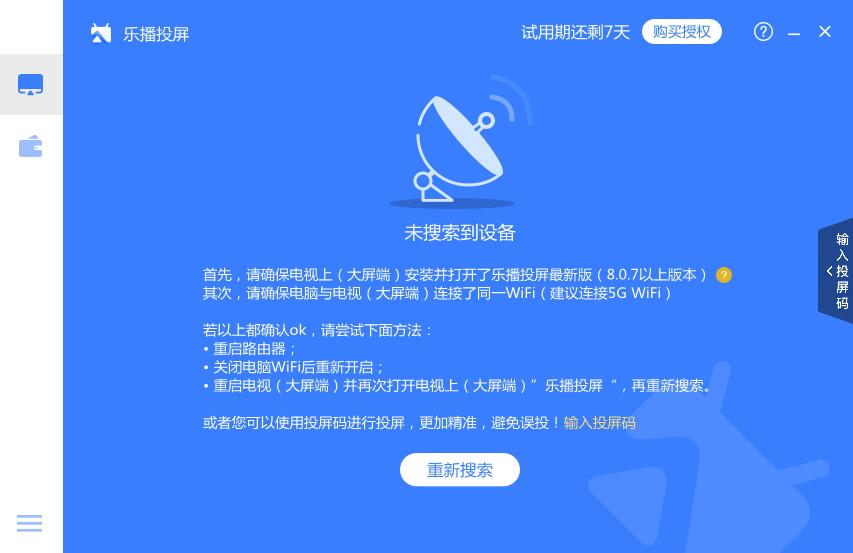
乐播投屏软件特色
1.电脑显示器投屏:可以将电脑显示器实时投到电视屏幕上,体验大屏观看,游戏同步实时操作的快感。 2.应用内画面:指定已开启的应用程序,如Word、Power Point、PDF等,实时同步到电视。 3.只传输声音:点击“只传输声音”,可以仅将电脑声音推送到电视播放,音质完美无损。 4.媒体播放:可以将存放在硬盘中的电影、MV等媒体文件投屏播放到电视上观看,与家人一起互动分享。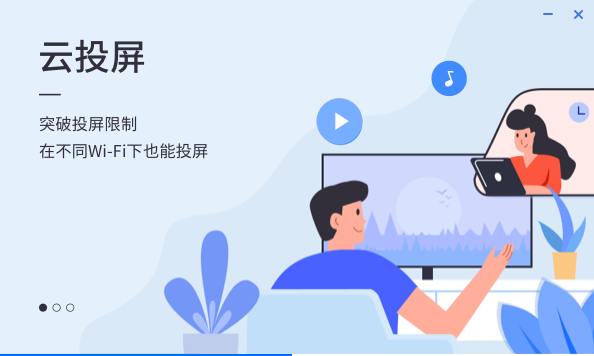
乐播投屏软件亮点
1、跨屏游戏 高清、实时地将手游投到电视上,体验大屏手游的快感和刺激感。 2、会议演示 一部手机随时召集会议,让会议操作流程简化,效率更高。 3、视频点播 将手机上的任意影像投在电视屏上,与家人一起互动。 4、音乐共享 不需要华丽音响,就可以把无线音乐响彻整个house。 5、图片分享 朋友聚会聊天,将手机中的照片投到大屏,和朋友们分享照片故事。 6、车载导航 将手机中海量的信息传达到导航屏上,方便操控,安全驾驶。#乐播投屏青春版v5.05.2正式版截图
版权声明:所有内容均来自网络,已检测功能安全实用性,转载时请以链接形式注明文章出处。










评论列表 (0)